

動画編集 Filmora Mac
Filmora for Mac V10.4で面白いARステッカーが40個リリースされ、楽しい動画編集を体験できます。猫、クマ、パンダ、コアラなどのかわいくて面白い要素を備えたこれらの顔追跡ステッカーは、あなたの顔をより鮮やかにすることができます。
このガイドでは、これらのかわいいステッカーを動画に追加する方法をご紹介します。
動画にARステッカーを追加する方法は?
動画にARステッカーを追加する手順は、Filmoraで他のエフェクトを追加する手順と似ています。下記の手順に従ってください。
Step 1. ARステッカーを追加したい動画クリップをタイムラインにドラッグ&ドロップします。
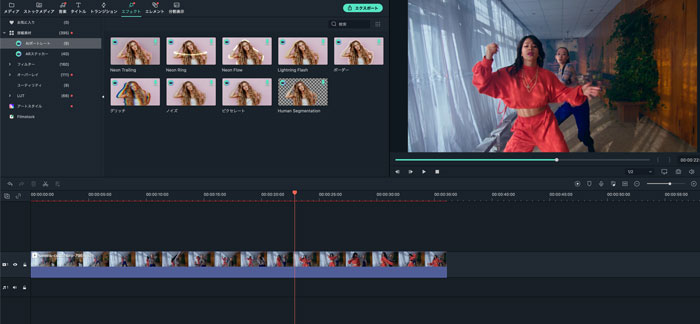
Step 2. エフェクトセクションに移動してARステッカーをクリックすると、かわいいステッカーが表示されます。
Step 3. その中から1つ選択してダブルクリックし、プレビューウィンドウで効果を確認します。効果がよいと思ったら、動画トラックにドラッグアンドドロップして適用します。
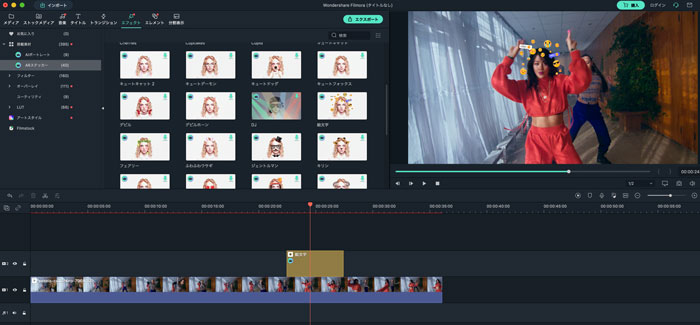
この際、Filmoraの無料体験版を使用している場合は、ARステッカーが会員特典に含まれる有料リソースであるため、ポップアップウィンドウ表示されます。ここで2つのオプションがあります:購入ボタンをクリックしてすぐにアップグレードするか、無料で体験をクリックして続行します。
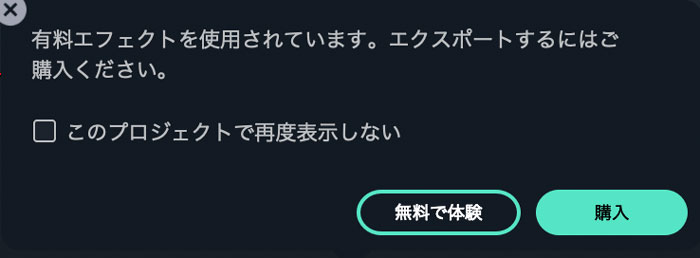
Step 4. 上記のステップを繰り返して、動画クリップに複数のARステッカーを追加できます。
Step 5. すべての編集が完了したら、エクスポートボタンをクリックして動画を保存します。

ARステッカーを適用した動画をエクスポートする場合は、有料版のFilmoraを使用する必要がありますのでご注意ください。
適用されたARステッカーを削除する方法は?
適用されたARステッカーを削除する場合は、選択したクリップをダブルクリックして、ビデオ編集パネルに移動します。下にスクロールダウンして、ビデオエフェクト項目で適用されたステッカーのチェックを外します。
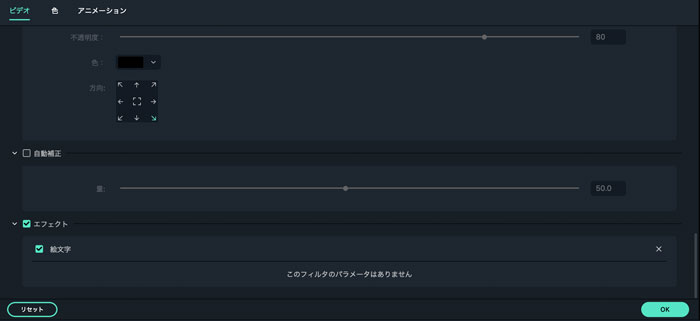
注意: 選択した動画クリップを右クリックし、ポップアップメニューからエフェクトを削除を選択すると、クリップに適用されているすべてのエフェクトが完全に削除されます。



